-
win10底部任务栏无响应怎么关机
- 2022-08-30 10:00:54 来源:windows10系统之家 作者:爱win10
当我们使用win10电脑时候,如果遇到win10底部任务栏无响应应该怎么办呢?但使用桌面或者使用其他已经开启的程序可以正常的使用,那么win10任务栏无响应如何关机呢?下面就和小编一起来看看吧!
工具/原料:
系统版本:windows10系统
品牌型号:ThinkBook 14
方法/步骤:
1、按下键盘ctrl+alt+delete组合键,点击这个界面右下角的开关按钮即可关机,当然也可以选择打开任务管理器。
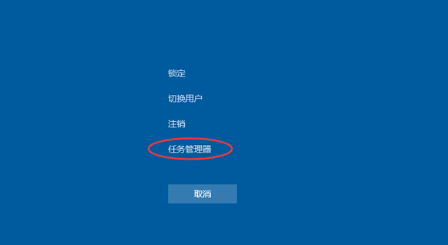
2、在进程下,右击“Windows资源管理器”,点击“重新启动”按钮就能解决win10底部任务栏无响应的问题。
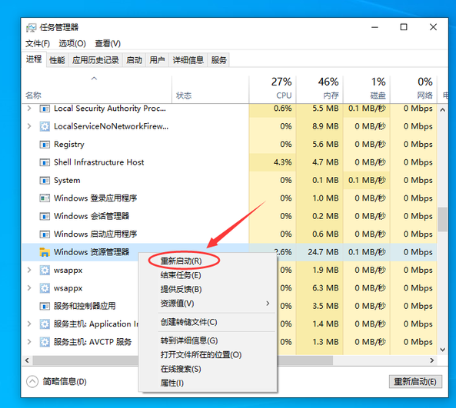
总结:
1、按下ctrl+alt+delete组合键选择关机;
2、进入任务管理器,重启windows资源管理器也能解决问题。
上一篇:win10怎么取消开机密码界面
下一篇:返回列表
猜您喜欢
- 雨林木风win10系统下载专业版地址..2022-03-12
- office,小编告诉你office2010激活工具..2018-05-29
- 如何通过win10易升重装 Windows 10 系..2020-11-02
- win10激活秘钥可以重复使用几次..2022-03-16
- win10不兼容的软件怎么办?2017-05-25
- win10下载软件被阻止怎么解决..2022-08-27
相关推荐
- win10激活工具小马下载使用方法.. 2022-03-08
- win10开机速度慢的解决办法 2022-03-16
- 小编告诉你使用激活工具激活win10.. 2017-10-06
- win10镜像,小编告诉你怎么win10镜像.. 2018-05-15
- 镭波笔记本电脑win10iso镜像系统下载.. 2019-11-20
- win10修改系统时间教程 2022-01-21




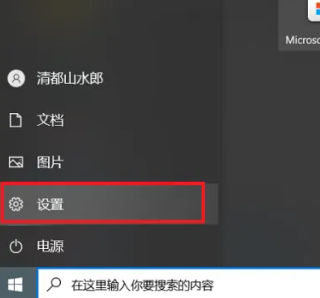
 魔法猪一健重装系统win10
魔法猪一健重装系统win10
 装机吧重装系统win10
装机吧重装系统win10
 系统之家一键重装
系统之家一键重装
 小白重装win10
小白重装win10
 索尼电脑Ghost Win7 32位自动激活旗舰版V14.8
索尼电脑Ghost Win7 32位自动激活旗舰版V14.8 王码五笔(86&98版下载)
王码五笔(86&98版下载) 深度技术ghost win7系统下载32位装机版1801
深度技术ghost win7系统下载32位装机版1801 数据库管理软件 v8.3 多国语言绿色免费版 (管理多个不同的文件软件)
数据库管理软件 v8.3 多国语言绿色免费版 (管理多个不同的文件软件) 金山词霸v2012下载(金山词霸官方版下载)
金山词霸v2012下载(金山词霸官方版下载) 文件备份软件_FBackup V5.1.589 官方版
文件备份软件_FBackup V5.1.589 官方版 Chrome 27.0.
Chrome 27.0. 办公用品管理
办公用品管理 小白系统win1
小白系统win1 Flash相册制
Flash相册制 QQ梦幻海底管
QQ梦幻海底管 萝卜家园ghos
萝卜家园ghos 2345看图王v2
2345看图王v2 雨林木风ghos
雨林木风ghos 萝卜家园ghos
萝卜家园ghos 萝卜家园win1
萝卜家园win1 粤公网安备 44130202001061号
粤公网安备 44130202001061号